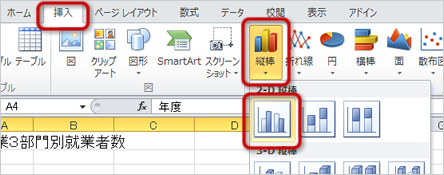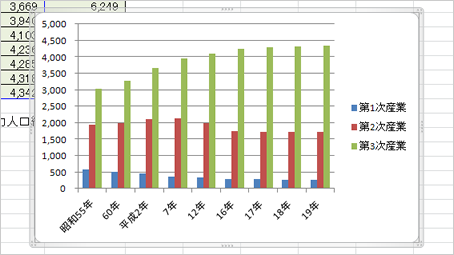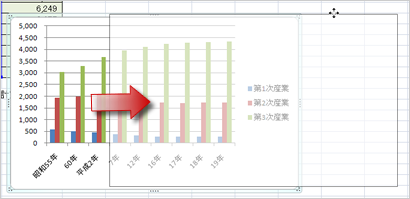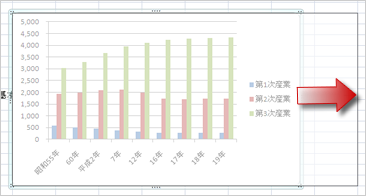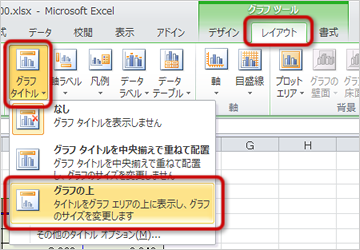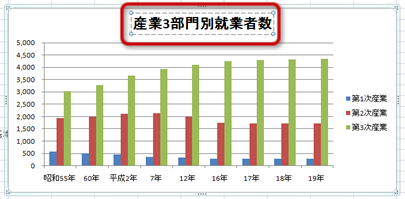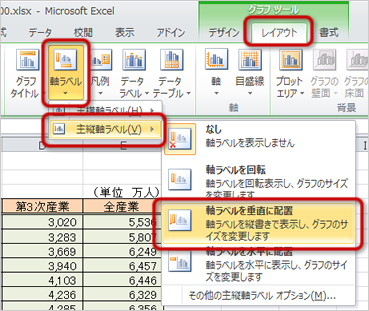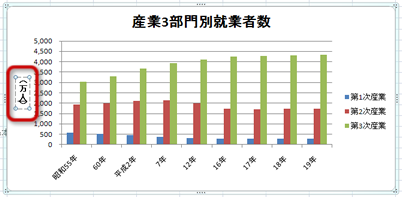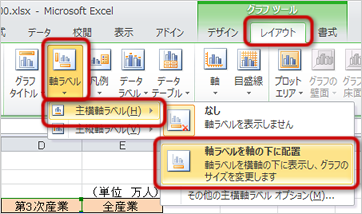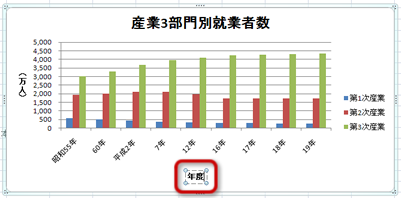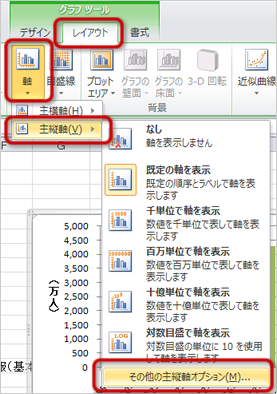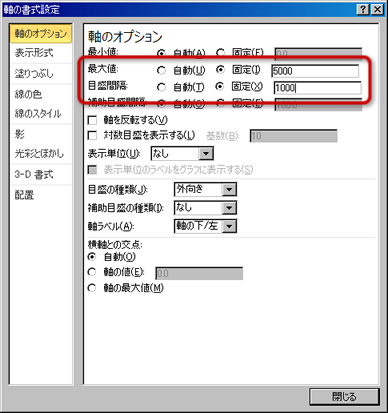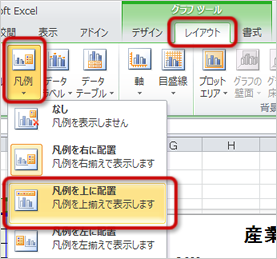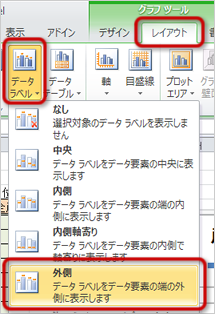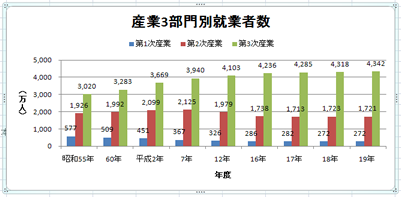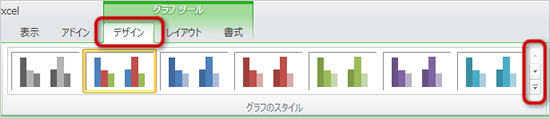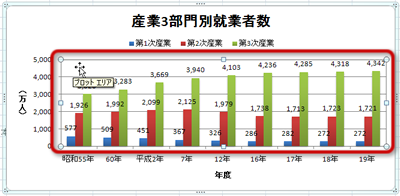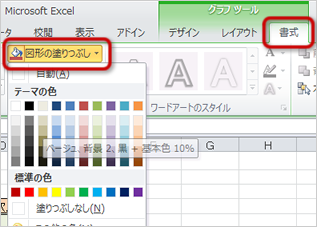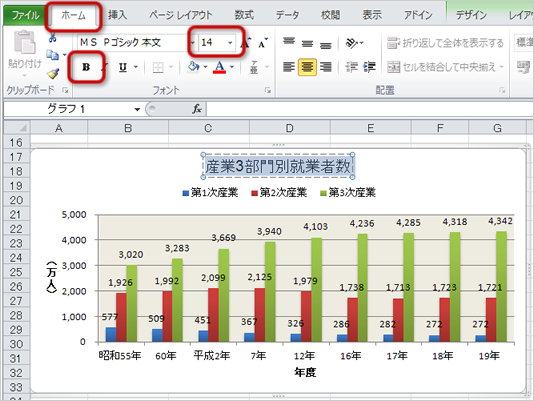表計算ソフトでのグラフの作成
ファイルを開いたときに表示されている
「練習」というシートを使って、
グラフの作成の基本を練習しましょう。
グラフの作成
次のようにして、縦棒グラフを作成してみましょう。
- A4〜D13セルをマウスをドラッグして範囲選択する
- 「挿入」タブの「グラフ」グループにある「縦棒」ボタンをクリックする
- メニューから「2-D縦棒」の「2-D集合縦棒」を選択する
- グラフが作成される
グラフの移動と大きさの変更
作成したグラフの位置と大きさを調整します。
グラフの移動
- グラフエリア(とくに空白部分)にマウスを合わせる
- マウスをドラッグすると、グラフが移動する
グラフの大きさの変更
- グラフエリアの外枠(上下左右)や四隅にマウスを合わせる
- マウスをドラッグすると、グラフの大きさが変更される
グラフのレイアウトの設定
グラフタイトルの設定
- グラフをクリックして選択する
- 「グラフツール」→「レイアウト」タブの「ラベル」グループにある「グラフタイトル」ボタンをクリックする
- メニューから「グラフの上」を選択する
- プロットエリアの上側にタイトルを入力するための入力欄(テキストボックス)が挿入されるので、次のように入力する
産業3部門別就業者数
軸ラベルの設定
まず、縦軸の軸ラベルを入力します。
- 「グラフツール」→「レイアウト」タブの「ラベル」グループにある「軸ラベル」ボタンをクリックする
- メニューから「主縦軸ラベル」を選択し、さらに「軸ラベルを垂直に配置」を選択する
- プロットエリアの左側に縦軸ラベルを入力するための入力欄(テキストボックス)が挿入されるので、次のように入力する
(万人)
次に、横軸の軸ラベルを入力します。
- 「グラフツール」→「レイアウト」タブの「ラベル」グループにある「軸ラベル」ボタンをクリックする
- メニューから「主横軸ラベル」を選択し、さらに「軸ラベルを軸の下に配置」を選択する
- プロットエリアの下側に横軸ラベルを入力するための入力欄(テキストボックス)が挿入されるので、次のように入力する
年度
軸の目盛りの設定
次に、主縦軸の目盛りを設定します。
- 「グラフツール」→「レイアウト」タブの「軸」グループにある「軸」ボタンをクリックする
- メニューから「主縦軸」を選択し、さらに「その他の主縦軸オプション」を選択する
- 「軸の書式設定」ウィンドウが表示される
- 「最大値」に「固定」を選択して、入力欄に「5000」と入力する
- 「目盛間隔」に「固定」を選択して、入力欄に「1000」に入力する
- 「閉じる」ボタンをクリックすると、軸の目盛りが設定される
凡例の設定
次に、凡例(データの系列)の表示を設定します。
- 「グラフツール」→「レイアウト」タブの「ラベル」グループにある「凡例」ボタンをクリックする
- メニューから「凡例を上に配置」を選択する
- 凡例がプロットエリアの上に配置されて、全体のレイアウトが調整される
データラベルの設定
次に、データラベル(グラフの元になっているデータの値)の表示を設定します。
- 「グラフツール」→「レイアウト」タブの「ラベル」グループにある「データラベル」ボタンをクリックする
- メニューから「外側」を選択する
- データラベルがグラフの外側(上)に表示に表示される
グラフのデザインの設定
グラフのスタイルデザインの設定
次に、配色や描き方などのグラフのスタイルを設定します。
- 「グラフツール」→「デザイン」タブの「グラフのスタイル」グループにあるスタイルの一覧から、適当なデザインを選択する
- 右端にある「▼」などのボタンをクリックすると、ほかのスタイルが表示される
- デザインを選択すると、グラフのスタイルが変更される
グラフの書式設定
グラフの構成要素に書式設定をすることができます。
ここでは、プロットエリアに書式設定をします。
- プロットエリアをクリックして選択する
(プロットエリアの周りに枠が表示される)
- 「グラフツール」→「書式」タブの「図形のスタイル」グループにある「図形の塗りつぶし」ボタンの右側の「▼」をクリックする
- メニューから「ベージュ」を選択する
フォントの設定
次に、グラフの中にある文字のフォント関係の設定をしてみましょう。
- グラフタイトルをクリックして選択する
(グラフタイトルの周りに枠が表示される)
- 「ホーム」タブの「フォント」グループにある、「太字」ボタンをクリックして太字を解除する
- 「ホーム」タブの「フォント」グループにある、「フォントサイズ」ボタンの「▼」をクリックして、フォントサイズを「14」に設定する
- 主縦軸ラベルをクリックして選択する
(周りに枠が表示される)
- 「ホーム」タブの「フォント」グループにある、「太字」ボタンをクリックして太字を解除する
- 主横軸ラベルをクリックして選択する
(周りに枠が表示される)
- 「ホーム」タブの「フォント」グループにある、「太字」ボタンをクリックして太字を解除する
ここまでできると、次のようになります。
次へ進んでください。